Jabra elite 85h подключение к компьютеру
Обновлено: 03.07.2024
Так как огромное количество стационарных компьютеров и ноутбуков все еще работают на Windows 7, а беспроводные Bluetooth наушники есть практически у каждого, то я решил сделать отдельную статью, в которой показать процесс подключения Bluetooth наушников к Windows 7, и рассказать о решении самых популярных проблем, которые часто возникают в процессе подключения.
Я уже написал много статей на тему подключения Bluetooth устройств, в том числе наушников. И в комментариях посетители очень часто пишут о том, что не удается подключить Bluetooth наушники именно к компьютеру на Windows 7. С другими устройствами работают, а с семеркой какие-то проблемы. То система вообще не видит наушники, или они подключаются, но не работают. Windows 7 не видит их в настройках звука, или не устанавливается драйвер в процессе подключения. Очень часто, после подключения наушники, или Bluetooth колонка отображаются с желтым восклицательным знаком. А в процессе диагностики появляется ошибка, что не удалось установить драйвер.
Эта статья так же применима к Bluetooth колонкам. Инструкция по подключению: Как подключить Bluetooth колонку к ноутбуку или компьютеру.Я все проверил на примере подключения обычных Bluetooth наушников от JBL (E45BT) и AirPods 2. Именно с подключением AirPods к Windows 7 судя по комментариям у многих возникают проблемы. Подключал это все к не очень новому ноутбуку, на котором установлена семерка. Даже если у вас ПК с USB Блютуз адаптером – смотрите статью.
Как подключить беспроводные Bluetooth наушники к Windows 7?
Сначала покажу процесс подключения. В большинстве случаев наушники подключаются за минуту и отлично работают. Нет никаких неполадок и ошибок.
Если у вас в ноутбуке, или ПК есть Bluetooth модуль (физическое устройство) и установлены драйверы, то в трее должна быть иконка Bluetooth . В ноутбуках Bluetooth практически всегда встроенный. Если у вас ПК, то смотрите эту статью: как сделать Блютуз на компьютере, если его нет. И эту: настройка Bluetooth на компьютере.
Если же в диспетчере устройств нет Bluetooth адаптера и нет иконки в трее, то скачайте и установите драйвер на Bluetooth с сайта производителя ноутбука, или адаптера. Так же на эту тему я недавно опубликовал большую статью: как проверить, есть ли Bluetooth на ноутбуке или компьютере и как его найти.
- Добавляем новое устройство.
- Переводим наушник или колонку в режим подключения. Обычно это делается нажатием и удерживанием на протяжении нескольких секунд кнопки питания, или отдельной кнопки с иконкой Bluetooth. На AirPods, например, нужно держать кнопку на кейсе около 3 секунд. Когда устройство в режиме подключения – индикатор активно мигает.
- Windows 7 должна увидеть наушники и отобразить их в окне поиска. Выбираем их и нажимаем "Далее".
Если наушники не будут обнаружены, смотрите решения в этой статье: ноутбук не видит Bluetooth устройства. Из своего опыта могу сказать, что такая же проблема может быть из-за устаревшего драйвера Блютуз адаптера. У меня до обновления драйвера Windows 7 не видела Блютуз мышку. - Начнется процесс подключения беспроводных наушников и установки драйверов. Все прошло успешно:
Бывает ситуация, когда один драйвер на "Периферийное устройство Bluetooth" не установлен, а остальные установлены. В таком случае наушник должны работать. Все окна можно закрыть. - Если звук в Windows 7 автоматически не выводится через беспроводные наушники, то нужно зайти в настройки звука "Устройства воспроизведения".
Проверяем, чтобы возле устройства "Bluetooth Headphones" был статус "Устройство по умолчанию". Если возле "Bluetooth Headphones" написано "Готов" – нажмите на них правой кнопкой мыши и выберите "Использовать по умолчанию". После этого звук должен переключиться на наушники.
Если возле "Bluetooth Headphones" написано "Соединение прервано","Отключено", или вообще нет такого устройства, то проверьте, подключены ли наушники к компьютеру. Если с подключением все хорошо, то смотрите следующие решения в этой статье. - Чтобы работал микрофон на Блютуз наушниках в Windows 7, нужно в настройках звука сделать устройство "Bluetooth Headset" устройством связи по умолчанию (нажать на него правой кнопкой мыши и выбрать эту функцию) .
Если "Bluetooth Headset" в настройках нет, или так же ошибка "Соединение прервано" или "Отключено", то смотрите статью дальше. - Проверить работу микрофона можно на вкладке "Запись" в окне "Звук".
Такой момент, что на наушниках JBL микрофон в Windows 7 работал без проблем, а микрофон на AirPods мне так и не удалось настроить.
Но как показывает практика, не всегда процесс подключения беспроводной гарнитуры проходит так гладко. Чаще всего проблемы именно с выводом звука на наушники, или работой микрофона. Все вроде подключено, но звука нет.
Что делать, если нет звука или не работает микрофон через беспородные наушники?
Бывает, что в настройках звука не удается переключить звук на "Bluetooth Headphones" (стерео наушник) , или связь (микрофон) на "Bluetooth Headset". Или плохой звук в наушниках. В таком случае нужно проверить службы в свойствах наушников. Для этого откройте "Устройства Bluetooth".

Дальше нужно нажать правой кнопкой мыши на наушники и выбрать "Службы".

Там будет две службы: "Слушать музыку" и "Перенаправлять VoIP-звонки на устройство громкой связи". Если они активные (как ссылки) , то нажмите на них по очереди:

Службы будут активированы.

Если, например, нет необходимости использовать микрофон на Блютуз наушниках (как гарнитуру) в Windows 7, то службу "Перенаправлять VoIP-звонки на устройство громкой связи" можно не активировать (отключить) .
После этого снова заходим в настройки звука (правой кнопкой на иконку звука в трее и выбираем "Устройства воспроизведения") и нажав правой кнопкой мыши на "Bluetooth Headphones" выбираем "Использовать по умолчанию". Если наушники так же будут использоваться как гарнитура (для разговоров в Skype, или в других мессенджерах) , то устройство "Bluetooth Headset" делаем как "Устройство связи по умолчанию", нажав на него правой кнопкой мыши и выбрав соответствующий пункт в меню.

- Bluetooth Headphones – это стерео наушники. Когда через беспроводные наушники Windows 7 транслирует чистый, качественный стерео звук. Это устройство используется как устройство по умолчанию для вывода звука (музыки, звука при просмотре видео, в играх и т. д.) .
- Bluetooth Headset – это Bluetooth гарнитура. Когда задействован микрофон на наушниках. Если, например, сделать это устройство по умолчанию для вывода звука, а не для связи, то звук будет очень плохого качества. Это такая особенность соединения. Не может одновременно быть качественный звук и работать микрофон. Я писал об этом в статье: плохой звук в Bluetooth наушниках на компьютере или ноутбуке. Но для общения в том же Скайпе звук приемлемый.
Дополнительная информация
Включить, или отключить необходимые службы можно так же в свойствах Bluetooth наушников или колонки.

Список служб зависит от самих наушников. Например, в свойствах наушников JBL и AirPods список немного отличался.
- Беспроводная телефонная связь – как я понимаю, это использование наушников в качестве гарнитуры. Отображается как "Bluetooth Headset" в настройках звука.
- Головной телефон – тоже служба связанная с работой микрофона на наушниках. В свойствах AirPods не было этой службы и микрофон на них не работал.
- Приемник аудио – это обычный режим наушников (стерео) . Он же "Bluetooth Headphones".
- Удаленное управление – скорее всего это служба, которая отвечает за переключение треков и пуск/пауза с помощью кнопок на наушниках.
- AAP Server (была в службах AirPods) .

Если какая-то служба у вас отключена – установите галочку и примените настройки. Затем проверьте параметры в настройках звука (писал об этом выше) .
Мой опыт подключения AirPods к Windows 7
У меня вторые AirPods подключились с ошибкой. Возле наушников появился желтый восклицательный знак. А в процессе подключения была ошибка "Программное обеспечение для устройства не было установлено". И красный крестик возле "Периферийное устройство Bluetooth – Не удалось найти драйвер".

При этом остальные компоненты (Hands-Free Profile, Audio/Video Remote Control, Advanced Audio Distribution Profile (Sink)) были установлены и наушники отлично работали.

Попробовал удалить наушники и подключить их заново (с целью убрать этот желтый восклицательный знак) . При повторном подключении словил ошибку: "Ошибка при добавлении этого устройства к компьютеру". Но после еще одной попытки подключения все получилось. Драйвер на "Периферийное устройство Bluetooth" был установлен и ошибка пропала. Но они и без этого компонента (службы) работали.
Я когда писал статью как подключить AirPods к компьютеру и ноутбуку на Windows, то у меня были проблемы с подключением. Семерка не смогла установить ни один драйвер на наушники и они вообще не работали. Но проблема решилась обновлением драйвера Bluetooth адаптера. Читайте вторую часть статьи по ссылке выше, или следующие советы в этой статье.
Не работают Блютуз наушники в Windows 7
Включением служб и настройкой звука проблема решается не всегда. Очень часто компьютер вообще не видит наушники, появляется ошибка при подключении, или просто Windows 7 не может установить драйверы на подключаемое устройство и соответственно наушники не работают. Система не видит их как источник для вывода звука. По этой проблеме писал отдельную статью: Bluetooth наушники не воспроизводят звук с ноутбука. Не отображаются в устройствах воспроизведения Windows.

Значит проблема в том, что система не смогла подобрать и установить нужный драйвер, который бы "показал" Windows 7 как работать с наушниками, или колонкой, которую мы подключали. Я думаю, это происходит из-за старого железа и драйверов. В самой системе так же может не быть драйвера для какого-то нового устройства, которое вышло намного позже, чем сама система (которая, кстати, уже не поддерживается Майкрософт) .
Основное решение – обновление драйвера Bluetooth адаптера
В новой версии драйвера адаптера может быть драйвер для того устройства, которое нам не удается подключить. Так у меня было с подключением AirPods. После обновления драйвера программное обеспечение для всех компонентов в процессе подключения было установлено и наушники заработали.
Меня еще часто спрашивают, мол где скачать драйвер на Bluetooth наушники и какой. Отвечаю – нигде. Драйвер на конкретную модель наушников скачать нельзя.
Откройте диспетчер устройств и на вкладке "Радиомодули Bluetooth" откройте свойства Bluetooth модуля. У меня он назывался до обновления драйвера Generic Bluetooth Adapter. Открываем его свойства и на вкладке "Драйвер" смотрим дату разработки и версию.

Видим, что установлен стандартный драйвер от Microsoft. А разработан еще в 2006 году!
Нужно скачать и установить новую версию драйвера. Откуда? Как это сделать? У нас же конкретное устройство: ноутбук, или USB адаптер. Если это ноутбук, или тот же адаптер, то у него есть производитель, модель. Более того, в ноутбуке установлен беспроводной модуль какого-то конкретного производителя и у него тоже есть модель. Как правило, у производителя ноутбука, USB адаптера, беспроводного модуля есть сайт, откуда можно скачать драйвер.
Например, у меня в ноутбуке беспроводной модуль Intel Dual Band Wireless-AC 3160. Через поиск захожу сразу на страницу этой модели на сайте Intel и загружаю драйвер на Блютуз. Он там 2019 года выпуска. Чувствуете разницу?

Обратите внимание, чтобы драйвер был именно для Windows 7. Вы можете скачать драйвер с сайта производителя ноутбука. Если знаете модель беспроводного модуля, то лучше качать с сайта производителя Wi-Fi/Bluetooth модуля.

Как видите, название адаптера тоже изменилось. Ну и драйвер уже от 2019 года. Все устройства подключаются без проблем, все драйвера устанавливаются. Ноутбук увидел и подключил мышку, которую не видел до этого вообще.
Дополнительные решения
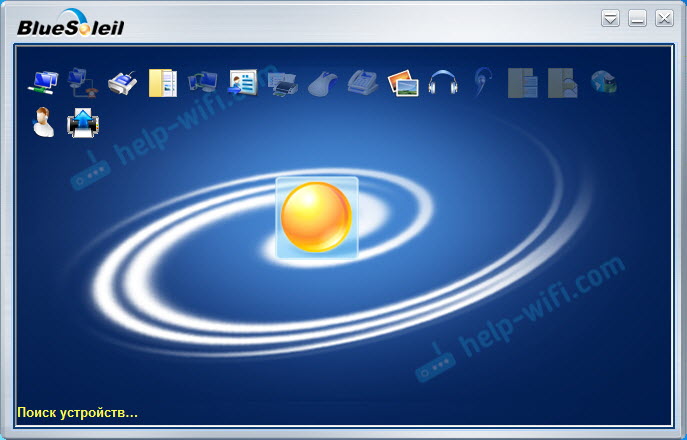
- Установить все обновления для Windows 7.
- Использовать программы типа BlueSoleil.
Проверил ее, но она мне не понравилась. Насколько я понял, она устанавливает свои драйверы, полностью заменяет адаптер и меню (иконку) в трее. Возможно, в каких-то ситуациях она может пригодиться при подключении Блютуз наушников. Например, когда вы не можете найти новую версию драйвера для своего адаптера. Может кому-то будет удобнее работать с этой программой, не знаю. Мне удобнее через меню Windows 7. - Установите Windows 10. Особенно, если производитель рекомендует для вашего компьютера именно Windows 10 и на сайте есть драйверы только под эту систему. По своему опыту могу сказать, что проблем с подключением Bluetooth-устройств (в том числе наушников) к Windows 10 намного меньше.
Большая статья, много информации, надеюсь ничего не упустил. Если у вас есть какая-то информация по этой теме, решения, собственный опыт – поделись в комментариях. Если статья не помогла – опишите подробно свою проблему.





Jabra Elite 85t
Созданы для разговоров и прослушивания музыки с безупречным качеством звука. Регулируемое шумоподавление Jabra Advanced Active Noise Cancellation™ в компактной, полностью беспроводной конструкции.
Оказывается, можно получить все и сразу…
Функция активного шумоподавления (ANC) подавляет нежелательные шумы, а функция HearThrough (так мы называем режим прозрачности) позволяет слышать нужные звуки. С 11 уровнями громкости (от полного шумоподавления ANC до полной прозрачности HearThrough), идеально подстроенными под то, как ваше ухо воспринимает изменения громкости, вы никогда не пропустите ни одного важного звука.
Шумоподавление нового уровня
При создании наушников Elite 85t использовалась уникальная современная технология шумоподавления, чтобы вы обрели полный контроль над восприятием звуков.
Возврат к реальности одним нажатием
Полностью настраиваемый HearThrough позволяет, с помощью удобного ползунка, выбрать, какую часть внешнего мира вы хотите слышать, а затем получить доступ к этой настройке одним нажатием кнопки. Поэтому когда вам потребуется услышать свое окружение, например, чтобы заказать кофе, просто воспользуйтесь этой функцией.
Тысячи ушей как основа
Мы отсканировали тысячи ушей и обработали полученные результаты с помощью усовершенствованного алгоритмического симулятора, а также использовали новейшие методы миниатюризации для объединения всех наших потрясающих технологий в новом компактном дизайне.
В новой модели наушников полуоткрытая конструкция. Ее вентиляционные отверстия для сброса давления предотвращают увеличение давления в ухе, в то время как гладкие овальные силиконовые ушные вкладыши EarGels™ трех размеров создают надежное шумоподавляющее уплотнение, повышая качество звука и обеспечивая комфорт в течение всего дня.
Только микрофоны и никакого шума.
Наша передовая технология цифрового шумоподавления ANC предусматривает использование двух микрофонов в каждом наушнике для подавления нежелательного шума, прежде чем вы его услышите.
Громкое звучание. Компактный размер.
12-миллиметровые динамики, настраиваемый эквалайзер, а также кодеки AAC и SBC для великолепного звучания, обеспечивающего мощные басы в очень маленьком корпусе. Громкий, мощный, сотрясающий пространство звук в таком маленьком корпусе — нужно увидеть (и услышать) это, чтобы поверить.
Прочность, которая всегда с вами
Мы создали эти маленькие наушники из прочных и долговечных материалов, чтобы они прослужили вам как можно дольше, в том числе благодаря защите от воды класса IPX4. Поэтому вам не придется беспокоиться о сохранности своих наушников под дождем.
Я уже давно являюсь поклонником TWS-наушников бренда Jabra. Прошлая модель Elite Active 75t запомнилась мне идеальной посадкой, высокой автономностью, продуманным управлением, качественным соединением, режимом «прозрачности» и, конечно, хорошим звуком. Поэтому, я просто не мог пропустить новинку Elite 85t, ведь производитель в этом девайсе сумел вдвое увеличить драйвер при незначительном изменении габаритов, а также добавил функции активного шумоподавления (ANC) и беспроводной зарядки. Проще говоря, у Jabra Elite 85t есть все шансы покорить сердца множества фанатов, но давайте проверим, насколько лучше стали новые наушники.

Содержание
Технические характеристики
Тип: внутриканальные TWS, полуоткрытые
Соединение: Bluetooth 5.0 (ведущий правый наушник)
Поддержка кодеков: SBC, AAC
Частотный диапазон: 20 Гц – 20 кГц
Излучатель: динамический, диаметр 12 мм
Тип управления – механический
Количество микрофонов – 6
Функции: ANC, режим «прозрачности», персональная подстройка звучания, автопауза, голосовой помощник, эквалайзер, поиск наушников
Зарядка: USB Type-C, Qi
Время работы: 7.5 ч (34 ч), 6 ч (27 ч) – с ANC
Материал: пластик + силикон
Стандарт защиты: IPX4
Габариты гарнитуры: 23.2x18.6x16.2 мм, 7 г
Габариты кейса: 64.8 x 41.1 x 28.5 мм, 45.1 г
Цена: 15 990 рублей
Комплектация
Jabra Elite 85t поставляются в аккуратной коробке-книжке, изготовленной из плотного картона, на обороте которой можно прочитать про основные особенности продукта. В набор входит пара наушников, кейс для зарядки, два дополнительных комплекта амбушюр, а также приветственное слово, предлагающее начать с загрузки фирменного приложения Jabra Sound+. Кстати, подробную инструкцию на русском, можно будет также найти в этой утилите.
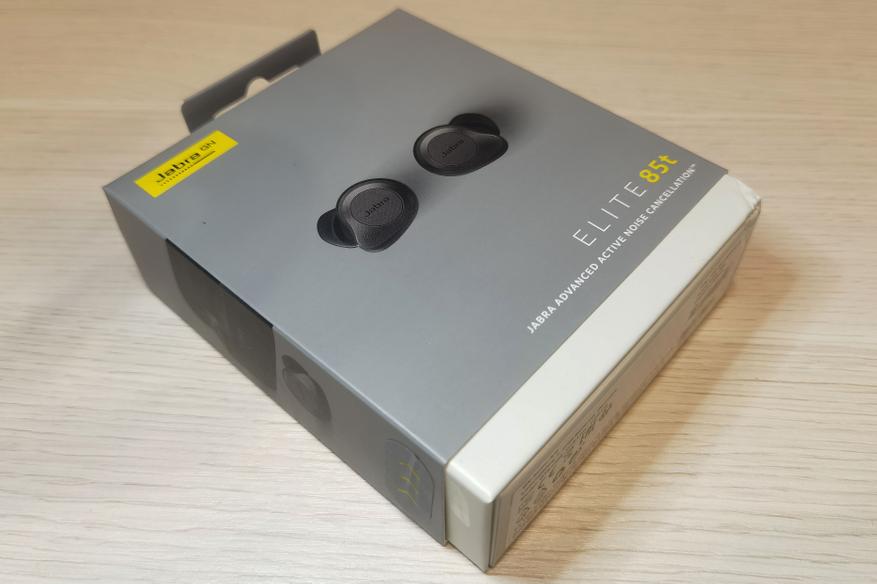

Конструкция
По отношению к предшественнику, наушники несколько увеличились в объеме (23.2x18.6x16.2 мм) и весе (7 г), а круглые силиконовые амбушюры уступили место овальным, в которые теперь встроена сеточка, защищающая каналы от попадания пыли. Как заверяет производитель, при разработке анатомической формы, были проанализированы ушных раковины тысяч людей. Крепятся они действительно надежно, а усталости не вызывают даже после нескольких часов прослушивания, но перед покупкой лучше их все же примерить, так как внутриканальные наушники очень индивидуальны.


Корпус выполнен из матового черного пластика с серебристой внешней частью, на которой расположена круглая физическая клавиша. Такое решение нравится мне гораздо больше сенсорного управления, поскольку срабатывает механика лучше, а также отсутствует необходимость снимать перчатки. При этом, короткий ход и небольшое сопротивление нажатию не вызывают дискомфорта. В кнопку встроен светодиод, по цвету которого (зеленый, желтый или красный) можно определить уровень заряда батареи. Корпус крепкий – падение с высоты почти двух метров на асфальт не оставили никаких заметных повреждений на нем. Кроме того, имеется защита по стандарту IPX4: устройство не боится дождя и пота.


Каждый наушник снабжен тремя микрофонами: один улавливает голос, второй компенсирует внешние шумы, а третий – внутренние. Используется полуоткрытое акустическое оформление, что несколько уменьшает пассивную шумоизоляцию, но зато компенсирует избыточное давление внутри уха. На внутренней части находятся пара контактов и маркировка «R»/«L». Датчиков приближения в наушниках нет, однако функция автопаузы поддерживается: встроенный чип контролирует расстояние между наушниками, и как только оно превысит ширину головы, воспроизведение останавливается.


Продолговатый кейс несколько подрос в размерах (64.8 x 41.1 x 28.5 мм) и весе (45.1 г), но все еще легко помещается в любой карман, а благодаря плоской нижней грани, он устойчиво стоит на поверхности. Выполнен чехол из идентичного с наушниками пластика, на котором не сильно заметны отпечатки пальцев и прочие загрязнения. Крышка, удерживаемая мощным магнитом, установлена без люфтов. Извлекать наушники, примагниченные к ложементам, можно даже в перчатках. Спереди находится логотип и светодиодный индикатор, а сзади – разъем USB Type-C. Снизу нанесен логотип Qi, говорящий о поддержки беспроводной зарядки.


Соединение
Для перехода в режим сопряжения, достаточно просто зажать обе клавиши наушников. Последующее подключение происходит автоматически при извлечении гарнитуры из кейса. В отличие от конкурентов, Jabra Elite 85t умеет связываться одновременно с двумя устройствами и автоматически переключаться между ними. Это удобно, если не хотите, например, пропустить важный звонок, пока играете на планшете. В качестве ведущего всегда выступает правый наушник, он же умеет работать и в монорежиме.

Соединение осуществляется по протоколу Bluetooth 5.0 (поддерживаются профили HSP, HFP, A2DP, AVRCP и SPP). Качество связи отличное: за все время эксплуатации, я не услышал никаких заиканий или разрывов. Отставания звука при просмотре роликов с YouTube нет, но в некоторых играх, задержка довольно заметна. Заявлена поддержка кодеков SBC и AAC, а вот aptX производитель почему-то упорно игнорирует. Впрочем, этот прискорбный факт не сильно мешает гарнитуре хорошо звучать.
Приложение
Как уже было сказано, наушники неплохо работают и при обычном подключении, но раскрыть весь потенциал гаджета можно только с помощью фирменного приложения Jabra Sound+ (поддерживается Android и iOS). Первым делом, утилита предложит пройти небольшой звуковой тест, в соответствии с результатами которого, постарается подобрать индивидуальные настройки звучания. Следующим шагом должно стать обновление прошивки, поскольку улучшения для наушников выпускаются регулярно.
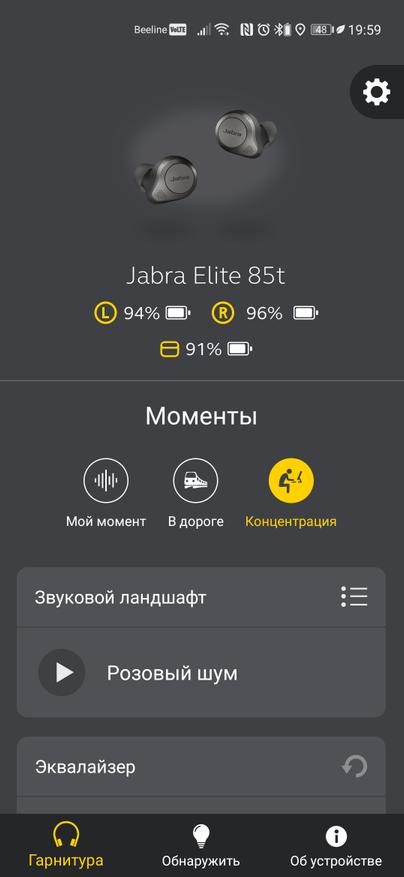
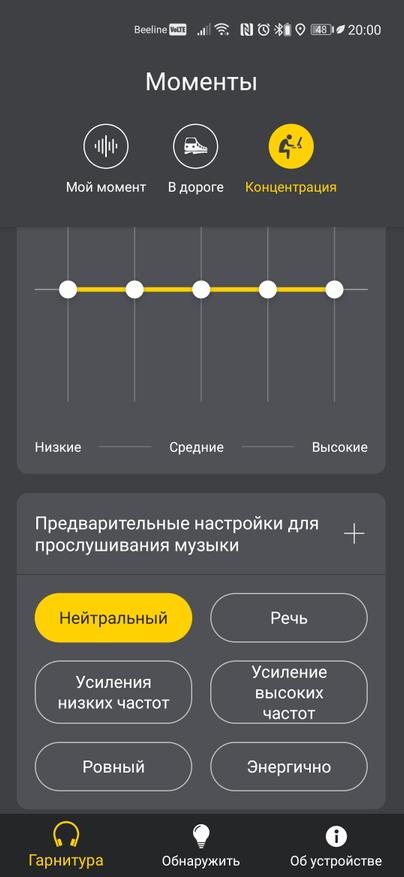
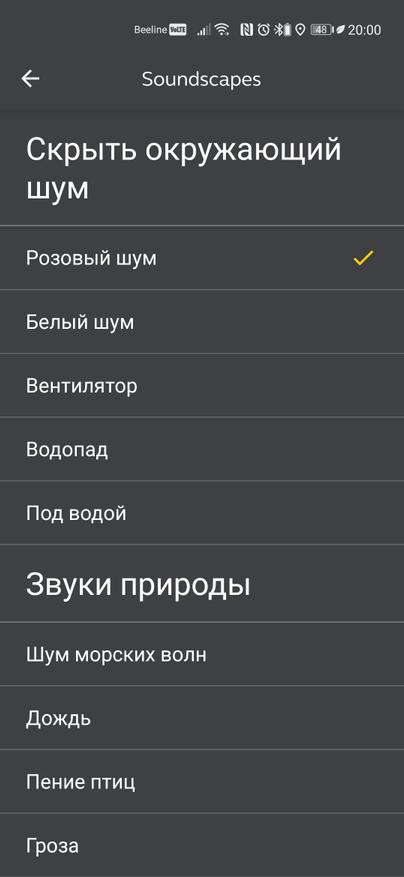
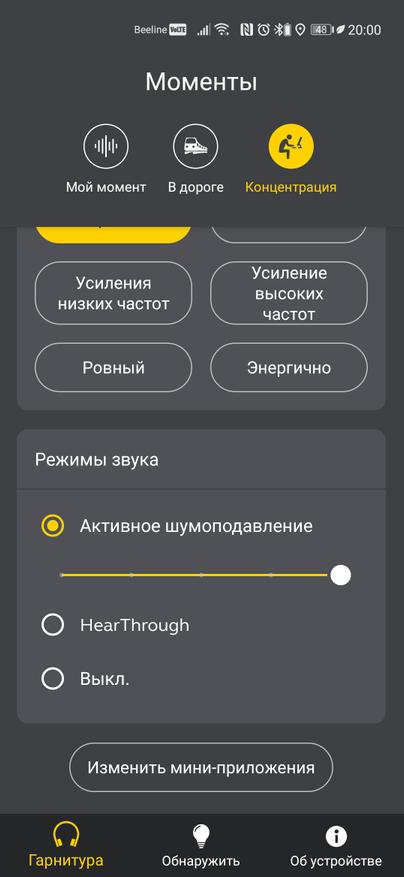
Благодаря утилите, вы всегда будите в курсе, сколько процентов заряда осталось у каждого наушника и кейса. Регулировать звучание можно с помощью эквалайзера и набора пресетов. Утилита содержит большую подборку звуков природы, которые можно ставить фоном: приятно, когда за окном метет метель, а в голове слышен шум прибоя. Еще одна важная функция – индивидуальная настройка режимов шумоподавления и прозрачности: для каждого есть 5 градаций эффективности.
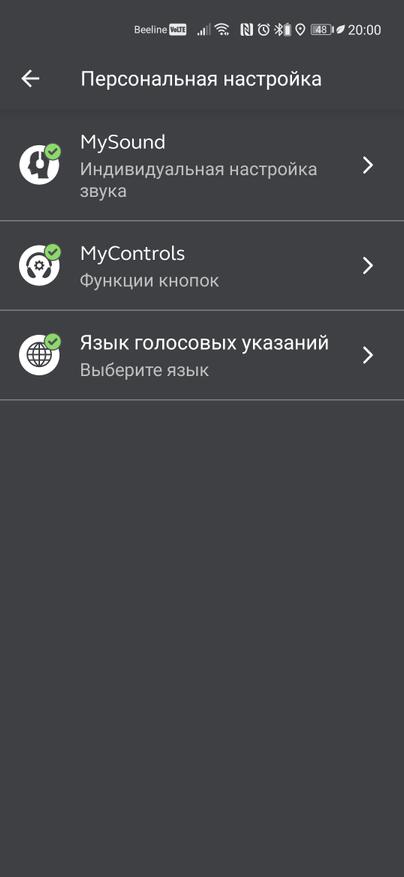
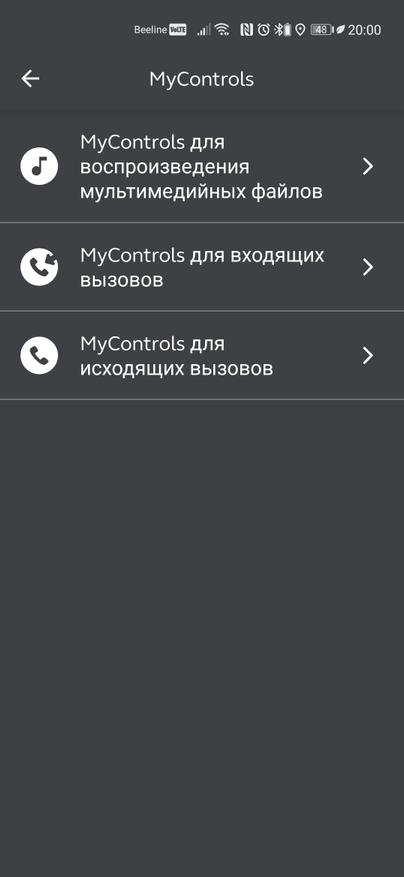
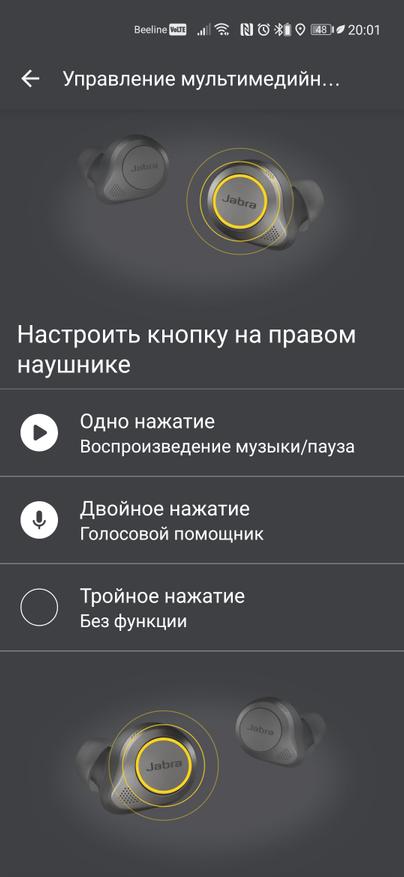
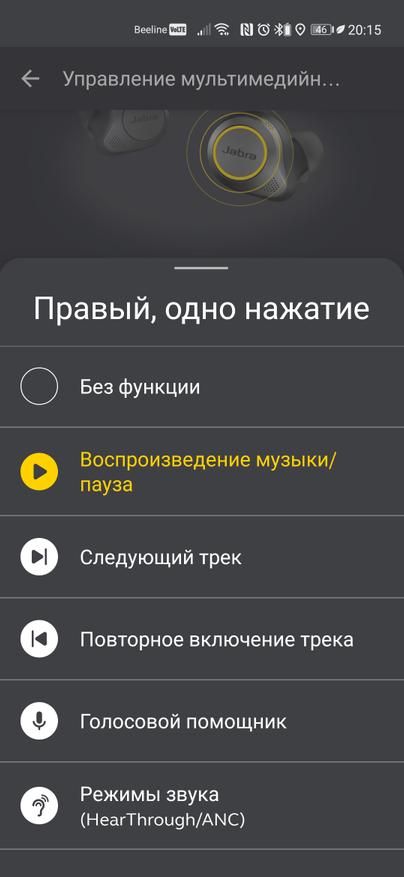
Чтобы разговаривать по гарнитуре более естественно, имеется возможность включить эффект «Слышать собственный голос». К голосу же собеседника можно добавить побольше баса или высоких частот. Для экономии заряда аккумуляторов, есть функция автоотключения наушников, если они не в чехле, а звук не воспроизводится. Уведомления о статусе можно получать как тоновым сигналом, так и приятным женским голосом.
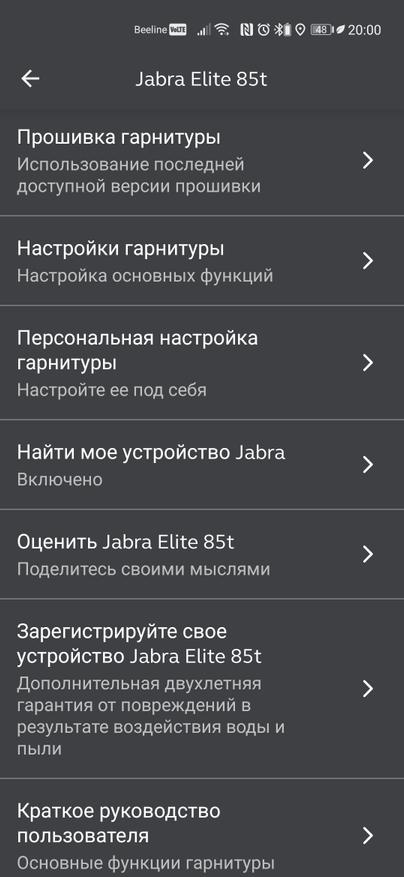
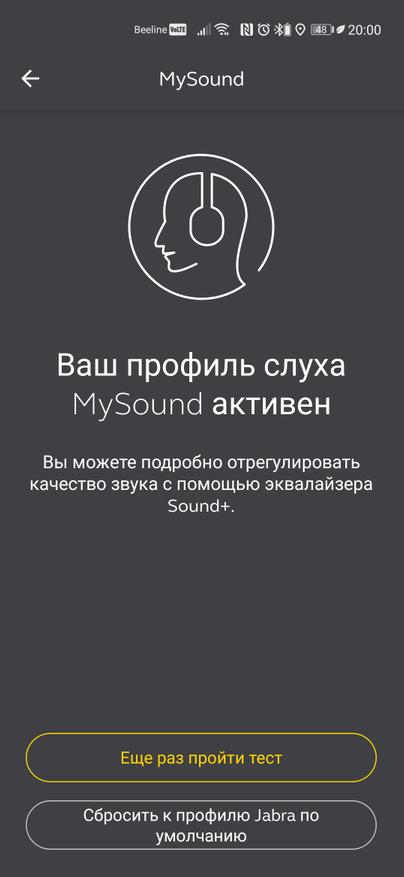
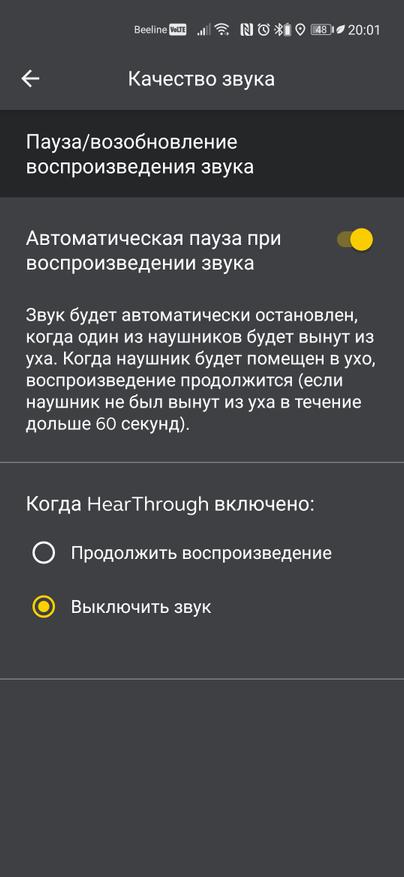
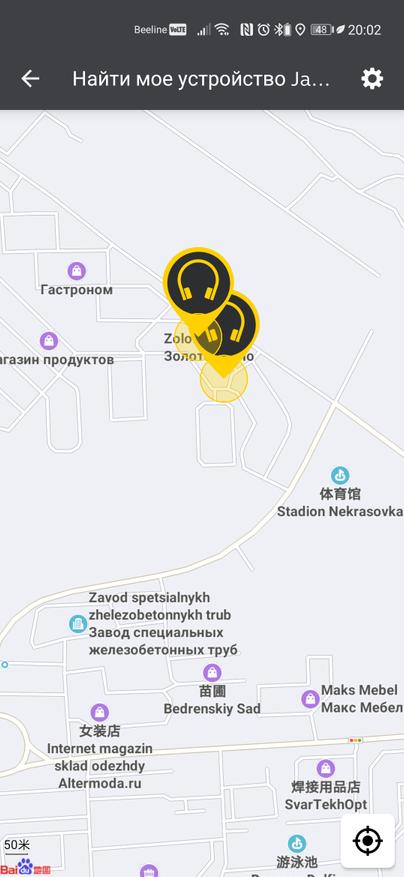
Важной особенностью Jabra Sound+ является гибкая настройка управления. Каждый наушник распознает одинарное, двойное и тройное нажатие. На каждое из них можно «повесить» любое действие из следующих: Воспроизведение/Пауза, Следующий и Предыдущий треки, Голосовой помощник, Переключение между режимами прозрачности и шумоподавления. Кроме этого, удержание клавиш увеличивает и уменьшает громкость. На мой взгляд, данная реализация просто идеальна для TWS-наушников.
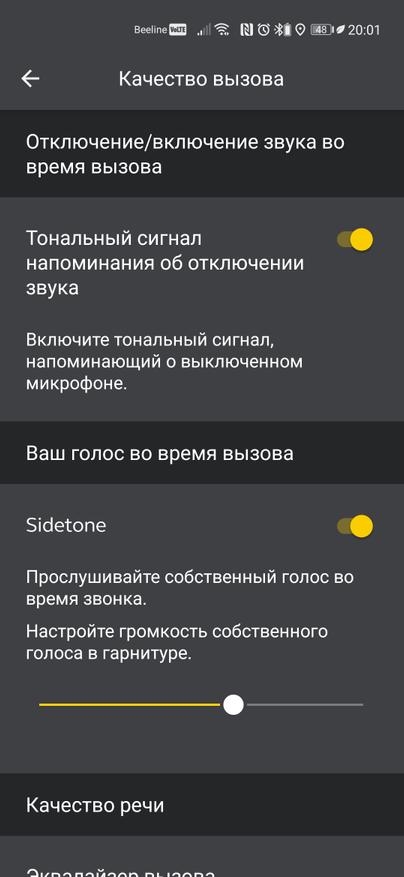
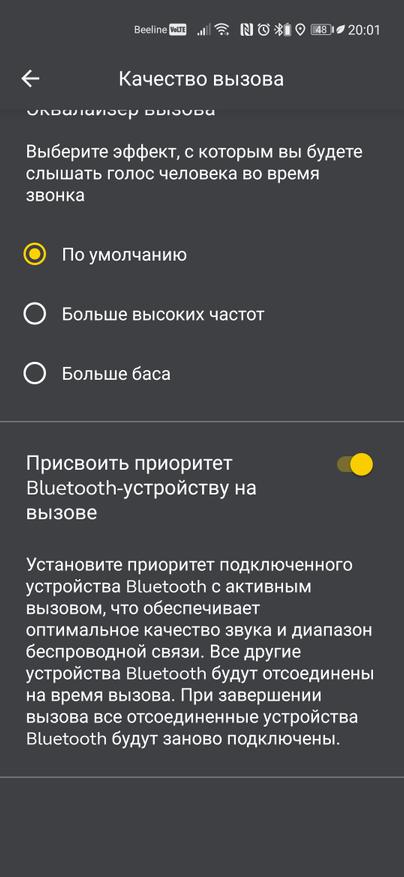
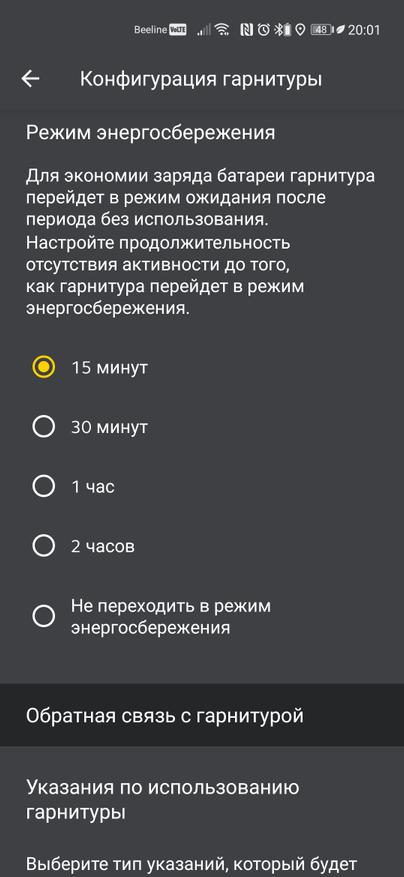
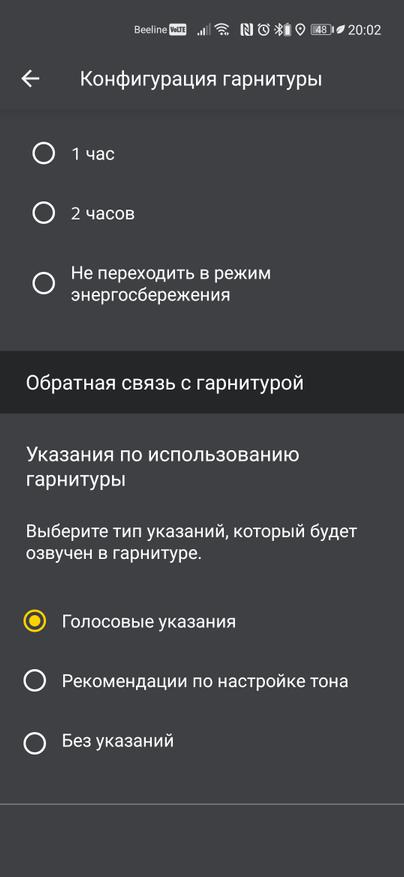
Хорошая гарнитура – довольно дорогостоящий девайс, и совсем не хочется его потерять. К счастью, Jabra Elite 85t защищена от этой неприятности. Дело в том, что в момент разрыва связи между наушниками и телефоном, фиксируются координаты, где это произошло. Приложение не только отметит данную точку на карте, но и построит маршрут до нее, а уже на месте пошлет на гарнитуру высокочастотный сигнал, по которому и можно будет найти пропажу. Как жаль, что не у всех наушников есть такая функция.
Звучание
В Jabra Elite 85t, инженеры сумели вдвое увеличить диаметр динамиков (до 12 мм), а также обновили аудиочип, что не могло не сказаться положительно на качестве звучания. Кроме того, в новинке перешли к полуоткрытой акустической схеме, что с одной стороны, несколько уменьшило басы, но зато разительно расширило звуковую сцену. В итоге, звук получился сбалансированный и чистый на всем диапазоне (20 Гц — 20 кГц), без акцентированных участков. Впрочем, любители басов смогут подкорректировать их в эквалайзере.

Во время прослушивания не создается эффекта заложенности в ушах, который приводит к быстрой утомляемости: музыка будто играет не в ушах, а вокруг головы. Можно сказать, что получилось нечто среднее между затычками и вкладышами. Инструменты не смешиваются в «кашу», а вокал остается хорошо различим. Наушники хорошо справляются с композициями любых жанров от классики до рока, но раскрыть все нюансы несжатых форматов у них вряд ли получится. Jabra Elite 85t получились очень громкими – даже в метро я не увеличивал громкость выше 30%.
Уменьшенная пассивная шумоизоляция с лихвой компенсируется активным шумоподавлением. На улице, его работа слабо заметна – слышны крики, гудки автомобилей и прочие звуки города, но вот шум метро или гул самолета «режутся» очень хорошо. Приятно, что ANC практически не влияет на качество воспроизведения. Еще одна приятная «фишка» – режим «прозрачности». Микрофоны наушников улавливают окружающие звуки, а затем передают их в наушники: одно нажатие кнопки, и весь мир вокруг снова оживает. Конечно, будет присутствовать небольшая задержка, но переброситься парой фраз не вынимая наушников, вполне удобно, особенно, если в настройках включить автоматическую остановку воспроизведения при активации режима.

Jabra «собаку съела» на Bluetooth-гарнитурах, поэтому за качество передачи голоса можно не беспокоиться: шесть микрофонов, вкупе с новым алгоритмом защиты от ветра, отлично справляются со своей задачей, отсекая все лишнее: даже гул метро теперь не является помехой для общения. Хорошо помогает разговору и функция SideTone, которая транслирует голос владельца наушников прямо в ухо, подавляя желание увеличить громкость голоса.
Автономность
Обычно, 3-4 часа считается неплохим показателем автономности для TWS-решений, но Jabra Elite 85t решили идти на рекорд: 6 часов в режиме активного шумоподавления и 7.5 часов без него. Кейс же позволяет зарядить наушники еще 3.5 раза, что дает суммарно 27 часов прослушивания с функцией ANC и почти 34 часа без нее. Впрочем, у меня все же есть к чему придраться: когда энергия у правого наушника заканчивается, у левого остается еще 40% заряда, а тот даже не умеет работать в одиночку. Ставили бы тогда разные батареи, а лучше и вовсе делали независимым подключение к телефону, а то такое расточительство удручает.

Для полной подзарядки наушников от кейса требуется 1.5 часа, чтобы зарядить футляр – 2.5 часа. Поддерживают наушники и технологию беспроводного восстановления энергии Qi. С ее помощью на этот процесс уйдет на час больше, но зато в дороге можно восстановить энергию от смартфона с поддержкой реверсивной зарядки.
Выводы
Производитель значительно доработал и без того удачную гарнитуру. ВJabra Elite 85t значительно улучшили качество звучания, а также добавили такие современные функции как активное шумоподавление и беспроводную зарядку. К преимуществам гарнитуры также стоит отнести хорошую посадку и надежную фиксацию в ухе, режим «прозрачности», удобное управление, качественную передачу голоса во время звонков, функциональное приложение, возможность подключаться одновременно к двум девайсам и выдающуюся автономность. Если же говорить о надежности, то производитель настолько уверен в качестве своего продукта, что дает расширенную гарантию сроком на 2 года! При всех своих достоинствах, стоят Jabra Elite 85t меньше своих прямых конкурентов из премиального сегмента, что делает данные наушники наиболее рациональным выбором.

Jabra Elite 85h понравятся абсолютно всем, а особенно полезными они станут для тех пользователей, которые учатся в библиотеке, пользуются общественным транспортом или работают за столиком в кафе. Несмотря на то, что эти наушники не уступают в функционале нашумевшей модели Sony WH-1000XM3, они стоят на 50 долларов дешевле, что тоже приятный бонус, ко всему прочему.
Эти наушники комфортно сидят на голове даже тогда, когда вы носите очки. Амбушюры буквально плюшевые, при этом не слишком большие, благодаря чему у вас не возникает неловкое ощущение того, что вы носите «подушку» на голове. Кроме того, вы можете в любой момент сложить ваши наушники пополам и хранить их в эргономичном кейсе для переноски. Конечно, это не так удобно для путешествий, как пара беспроводных вкладышей, но возможность сложить наушники компактно имеет существенное значение.
Jabra Elite 85h имеет удивительно удобный дизайн, что позволяет вам носить их весь день, не ощущая усталости.
Интеллектуальное шумоподавление Jabra использует четыре из восьми микрофонов Elite 85h для фильтрации окружающего звука. Когда эти микрофоны регистрируют нежелательный шум, они автоматически включают ANC (активное шумоподавление). То, насколько сильно вы хотите изолировать себя от окружающего мира, можно настроить с помощью приложения Jabra Sound +.
Если мы затронули активное шумоподавление, то стоит упомянуть и о пассивном шумоподавлении: как мы уже говорили, у Jabra Elite 85h просто невероятно мягкие и плотные амбюшуры, которые усиливают эффект звуковой изоляции. С помощью функции HearThru вы также можете свести изоляцию до минимума, так называемый «режим прозрачного звука», что будет незаменимо при прогулках на улице или во время поездок на метро, когда вам нужно услышать объявление вашей остановки.
Еще одна отличная особенность – автоматическое обнаружение уха. Хотя это, казалось бы, привычная функция для пользователей беспроводных вкладышей, но что касается рынка накладных наушников, то здесь это настоящая редкость. При снятии наушников воспроизведение автоматически приостанавливается. Таким образом, надевая их обратно, вы запускаете воспроизведение на том месте, где вы остановились в последний раз. Такой функционал в накладной модели мы встречаем впервые, но, к счастью, все работает быстро и без каких-либо сбоев.
Вместо сенсорного управления в наушниках Jabra используется панель с почти незаметными кнопками управлением воспроизведением, громкостью и вызовами. При нажатии на элементы управления вы услышите характерный хрипящий звук. Не переживайте на счет этого, вы не сломали наушники, это их особенность. Поэтому, единственная проблема, связанная с панелью управления, это то, что со временем хрипящий звук становится все более раздражающим.
На краях обеих ушных чашках также есть кнопки: кнопка управления шумоподавлением находится на левой чашке, а на правой – кнопка отключения микрофона / голосового помощника чуть выше 3,5-мм и USB-C зарядных портов. Вы можете получить доступ к Siri, Amazon Alexa или Google Assistant через кнопку голосового помощника. Хотя кнопки реагируют на нажатия незамедлительно и точно, хотелось бы, чтобы они были немного крупнее.
Одной из наиболее уникальных особенностей этих наушников с шумоподавлением премиум-класса является водостойкое нано-покрытие, защищающее внутренние компоненты наушников. В больших накладных наушниках это очень кстати: приятно знать, что они не «растают», если во время прогулки вас застигнет врасплох небольшой дождь.
Время автономной работы
Аккумулятор Jabra Elite 85h работает очень и очень долго. В ходе нашего тестирования мы зафиксировали 34,58 часа воспроизведения с активированной функцией ANC. Jabra обещает 40 часов работы с отключенным шумоподавлением, но эти цифры могут меняться в зависимости от таких факторов, как громкость прослушивания, выбор кодека и т. д. Когда батарея в конце концов разряжается, полный цикл зарядки через прилагаемый кабель USB-C занимает 2,5 часа. Если батарея разрядилась и у вас не хватает времени на полный цикл, то имейте в виду: 15 минут зарядки обеспечивают примерно пять часов воспроизведения.

Как подключить Jabra Elite 85h к телефону?
В наушниках используется версия Bluetooth 5.0, которая обеспечивает 10-метровый диапазон беспроводной связи. Любой, использующий прошивку версии 1.4.1 или новее, получает поддержку AAC для высококачественной и надежной потоковой передачи на устройствах iOS. Пользователи Android все еще могут использовать этот кодек, но здесь его производительность будет нестабильна. Прошивку можно обновить через приложение Jabra MySound (советуем вам отслеживать информацию на сайте компании и регулярно обновлять прошивку).
К сожалению, гарнитура по-прежнему не поддерживает aptX, но это не так уж удивительно, ведь даже высокопроизводительные наушники Jabra Elite Active 75t не могут похвастаться таким функционалом. Конечно, если вы хотите наилучшее качество звука, то идеальным вариантом для вас станут проводные наушники.
Multipoint служит компенсационной функцией, позволяющей подключить к гарнитуре до восьми устройств, а также управлять воспроизведением на двух устройствах одновременно. Мы часто переключаемся между колонками и наушниками во время работы, поэтому для нас это стало просто незаменимым инструментом.
Качество звука
Несмотря на отсутствие поддержки высококачественных кодеков, эти наушники звучат действительно фантастически. Если вам нужно точное воспроизведение звука, соответствующее глубине и пространственному восприятию, благодаря которому мы ощущаем себя комфортно и естественно, то вам понравятся Elite 85h. Инструментальное разделение является точным, а немного заниженные басовые частоты позволяют вокалу выходить на первый план звуковой сцены. Во время тестирования мы заметили то, что звук воспринимается очень близко, как будто группа действительно исполняет свои хиты только для одного слушателя.
Шумоподавление здесь впечатляет, но не превосходит производительность Sony. Так что наушники сони, скорее всего, еще долго будут занимать позицию лучших наушников с шумоподавлением. Тем не менее, функционал ANC по-прежнему очень эффективен для уменьшения шумов, таких как нажатие клавиатуры, кондиционирования воздуха и грохот стиральных машин. Действительно низкочастотные шумы все еще проникают через барьер, но это имеет место практически для всех продуктов с ANC.
Во многих наушниках есть ощутимая проблема, связанная с резким падением басов при инструментальном переходе, из-за чего на таких «переломных» моментах вы можете ощущать слишком сильный напор, сравнимый с шумом, если используете не слишком качественные наушники, но приглушенный низкочастотный отклик у Elite 85h позволяет избежать любых звуковых искажений, которые могут возникнуть у наушников со слабой звуковой подписью.
С другой стороны, иногда Elite 85h так усердно пытаются сгладить нежелательные углы и резкие переходы, что при небольших уровнях громкости вы часто можете не расслышать некоторые контрастные элементы (особенно – диалоги в боевиках и экш-фильмах).
Несомненно, Elite 85h знает толк в распознавании частот. Все инструменты имеют свое место на звуковой сцене, из-за чего усиливается эффект звукового пространства. Elite 85h – это настоящий образец искусного аудио-инжиниринга, в результате длительной кропотливой работы компания получила наушники, которые способны воспроизводить звуковые дорожки так, как им было предназначено звучать.
Подходит ли Jabra Elite 85h для телефонных звонков?
То, насколько хорошо Jabra Elite 85h справляется с вашими звонками, зависит от вашего вокального диапазона (тембра голоса), но в целом наушники справляются с этой задачей нормально, но не отлично. Микрофон Elite 85h обрабатывает низкие голоса гораздо слабее, чем высокие. Если у вас более низкий голос, то ваша речь будет передаваться с некоторыми запинками.

Что касается технических характеристик, шесть из восьми микрофонов используются во время передачи голоса, чтобы изолировать голос от фонового шума. В этой части все работает довольно хорошо, в этом мы убедились во время тестирования. Более того, микрофоны активно работают для борьбы с шумом ветра, что очень помогает, если вы разговариваете на улице.
Стоит ли покупать Jabra Elite 85h?
Несомненно, Jabra Elite 85h – это исключительная пара наушников с привлекательной ценой и дизайном. Однако, этот совет распространяется только на тех пользователей, которые выбирают хорошее качество звука и ценят многофункциональность устройства. С другой стороны, если вы хотите чуть более точного звучания низких частот в наушниках со значительно лучшим качеством микрофона, то посмотрите подборку 10 лучших студийных наушников 2020 .
Читайте также:

